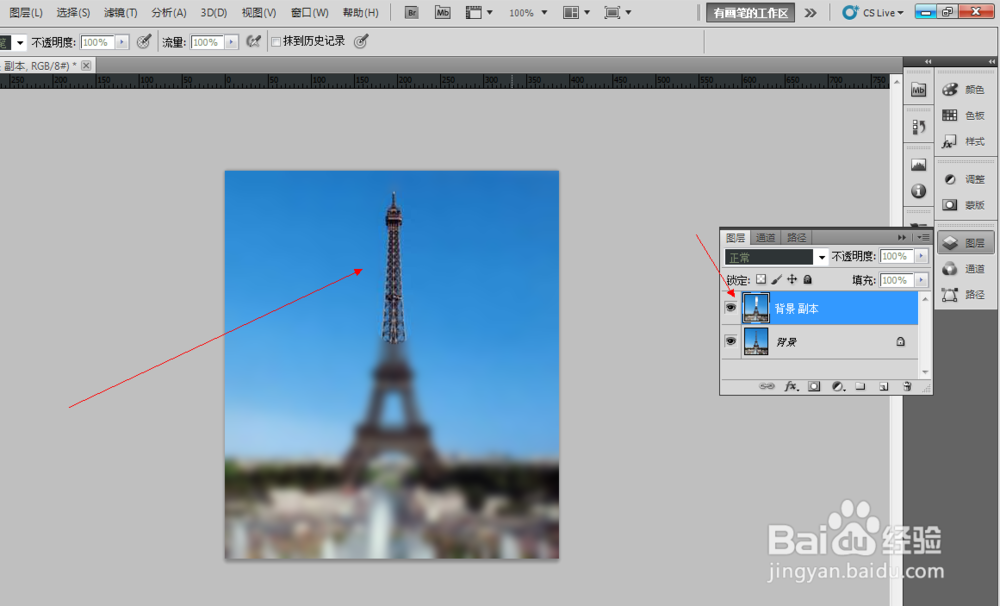1、加载入一张图片到ps工具中,如下图所示。

2、将这个图层复制一下,出现一个副本,如下图所示。
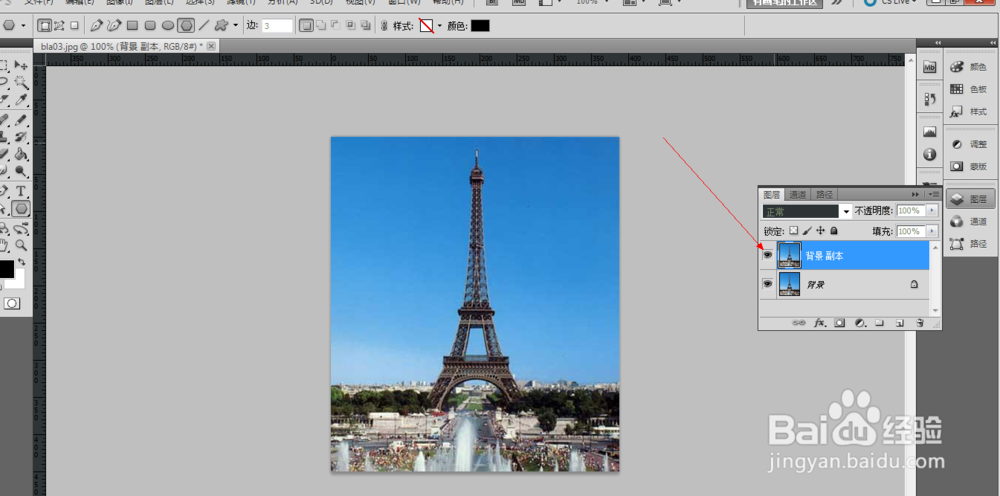
3、这个时候选择高斯模糊,将二个图层中的上一层进行模糊的处理。如下图所示。

4、这是高斯模糊之后的样子。
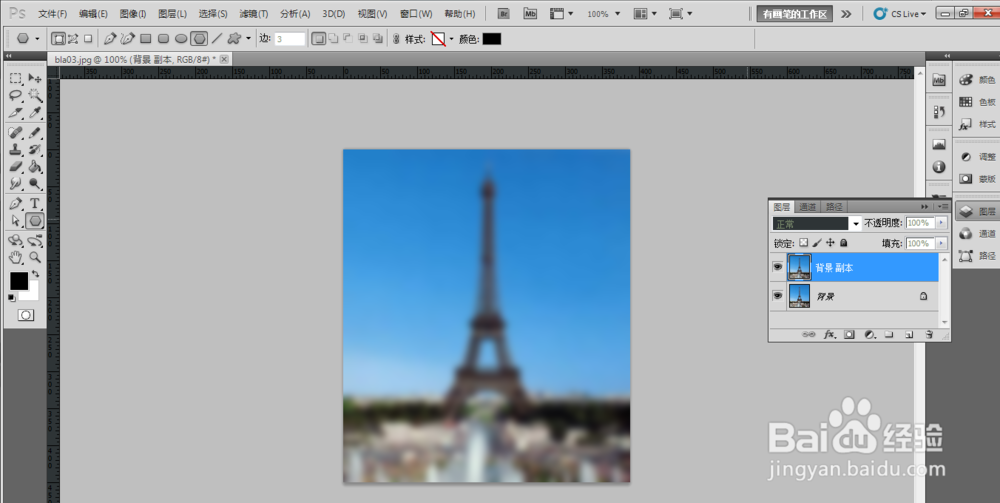
5、这个时候选择橡皮擦工具。做好准备工作。
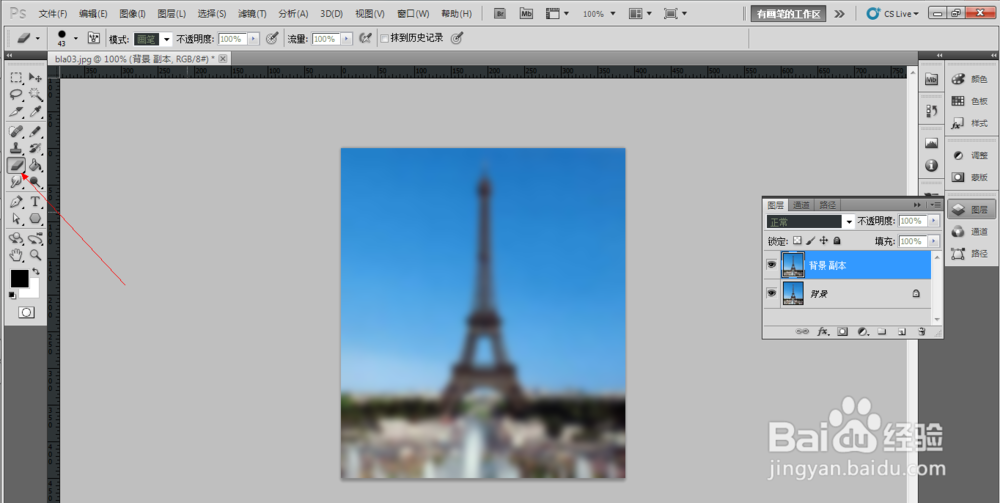
6、还是两个图层中的下一个图层。用下面的方法,将其设置成为背景图层。
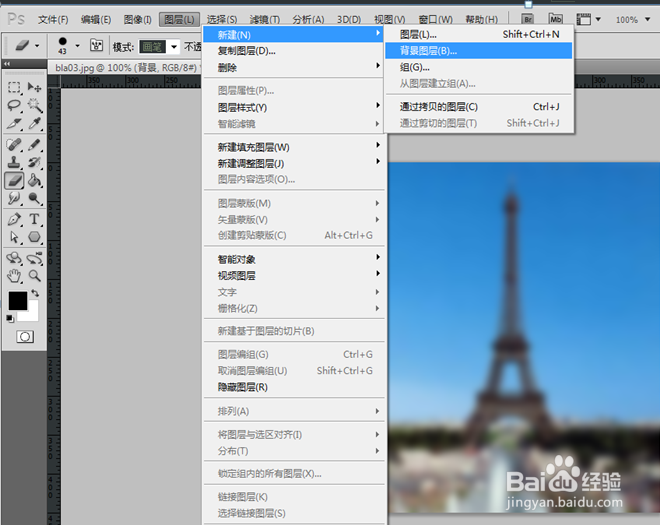
7、这个时候用橡皮擦擦一下就可以了。
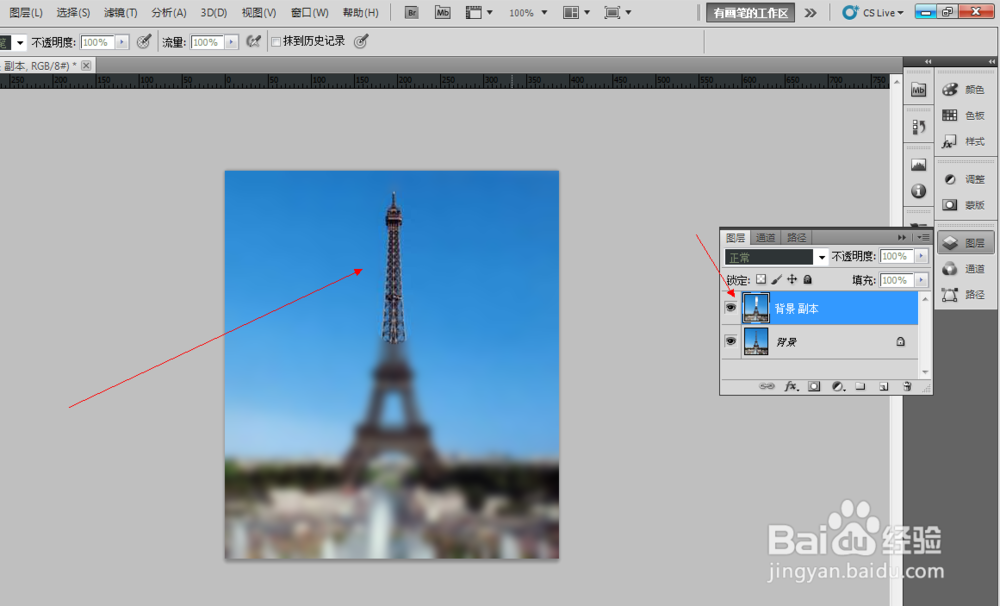
时间:2024-10-14 00:29:39
1、加载入一张图片到ps工具中,如下图所示。

2、将这个图层复制一下,出现一个副本,如下图所示。
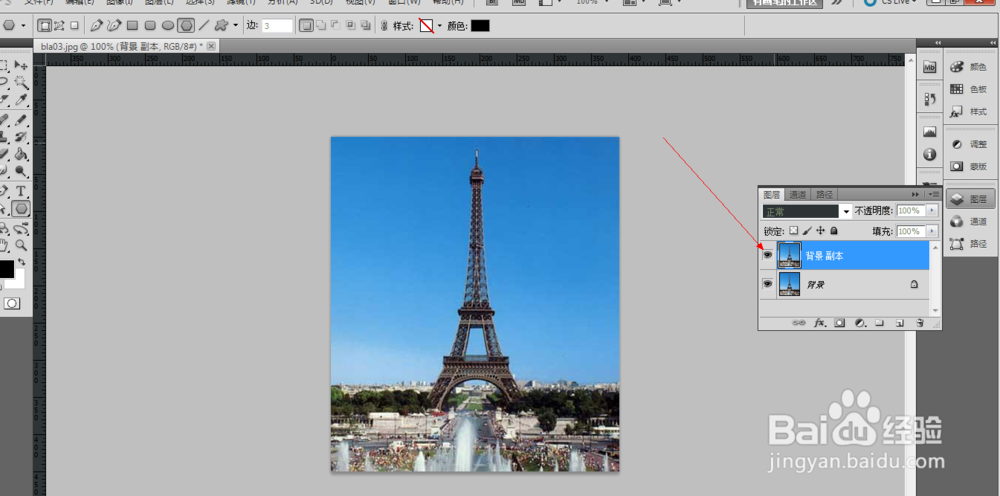
3、这个时候选择高斯模糊,将二个图层中的上一层进行模糊的处理。如下图所示。

4、这是高斯模糊之后的样子。
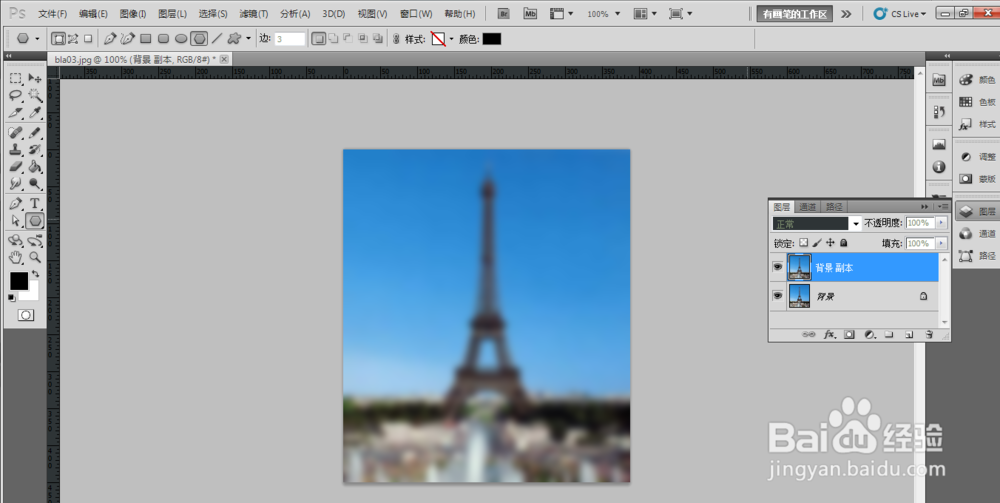
5、这个时候选择橡皮擦工具。做好准备工作。
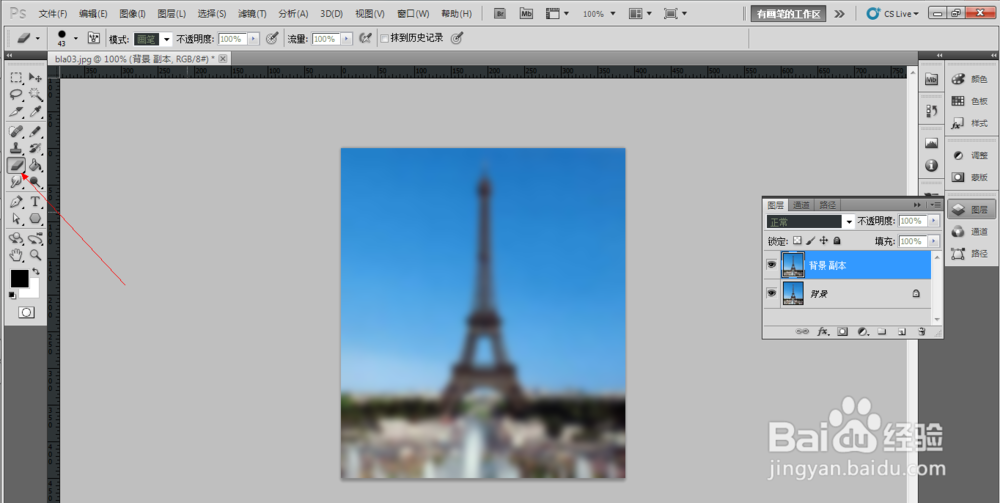
6、还是两个图层中的下一个图层。用下面的方法,将其设置成为背景图层。
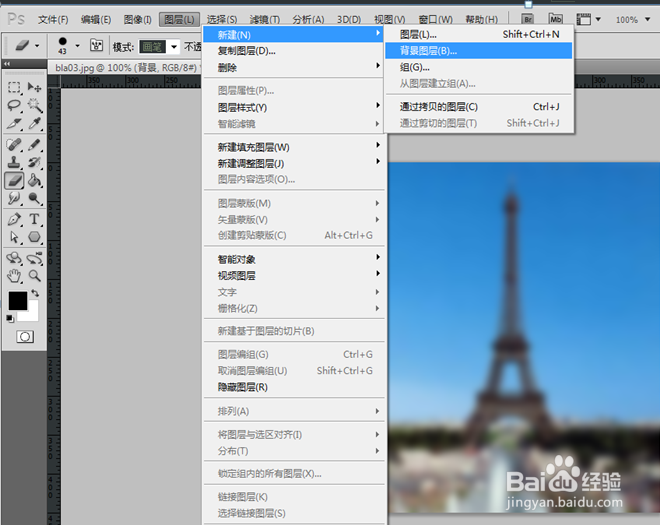
7、这个时候用橡皮擦擦一下就可以了。